In diesem Artikel zeige ich Ihnen, wie Sie den Genymotion Android Emulator auf Ubuntu 18 . installieren.04 LTS. Also lasst uns anfangen.
VirtualBox installieren:
Genymotion verwendet VirtualBox, um den Android-Emulator auf Ihrem Computer auszuführen. Sie müssen also die Hardwarevirtualisierung (VT-d/VT-x/AMD-v) in Ihrem BIOS aktiviert und VirtualBox installiert haben, um Genymotion verwenden zu können.
VirtualBox ist im offiziellen Paket-Repository von Ubuntu 18 . verfügbar.04 LTS. Sie können es also einfach mit dem APT-Paketmanager installieren.
Aktualisieren Sie zunächst den Cache des APT-Paketmanagers wie folgt:
$ sudo apt-Update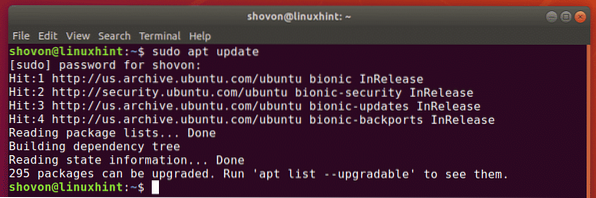
Installieren Sie nun VirtualBox mit dem folgenden Befehl:
$ sudo apt install virtualbox
Jetzt drücken ja und drücke dann
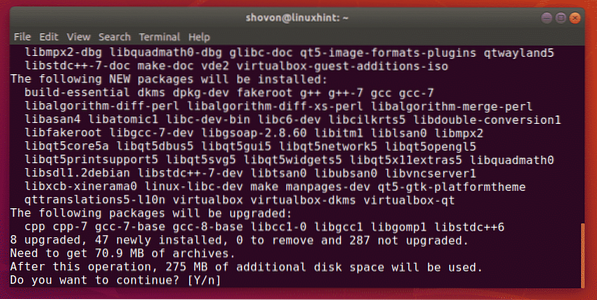
VirtualBox sollte installiert sein.
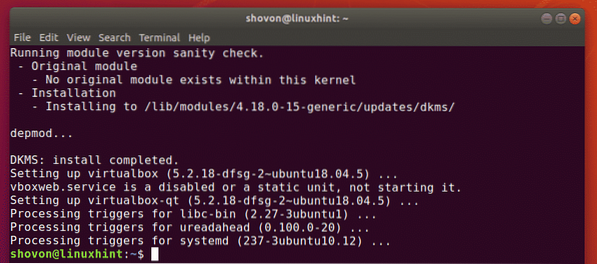
Genymotion herunterladen:
Genymotion ist nicht im offiziellen Paket-Repository von Ubuntu 18 verfügbar.04 LTS. Sie können Genymotion jedoch ganz einfach von der offiziellen Website von Genymotion herunterladen und auf Ihrem Ubuntu 18 installieren.04 LTS-Maschine.
Besuchen Sie zunächst die offizielle Website von Genymotion unter https://www.genymotion.com von Ihrem bevorzugten Webbrowser aus und klicken Sie auf Einloggen.
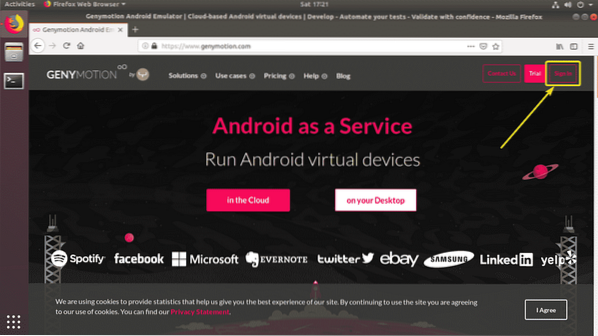
Wenn Sie ein Genymotion-Konto haben, einfach Einloggen mit deinem konto. Wenn Sie keinen haben, klicken Sie einfach auf Ein Konto erstellen, Erstellen Sie ein neues Genymotion-Konto und melden Sie sich an.
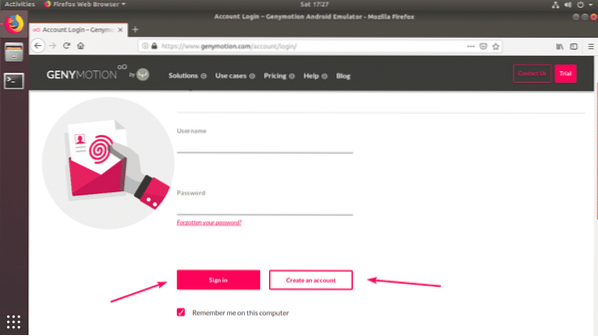
Sobald Sie eingeloggt sind, gehen Sie zu Hilfe > Genymotion-Desktop > Spaßzone wie im Screenshot unten markiert.
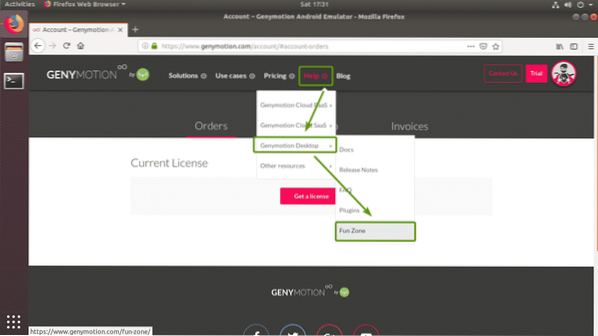
Klicken Sie nun auf Genymotion Personal Edition herunterladen Schaltfläche wie im Screenshot unten markiert.
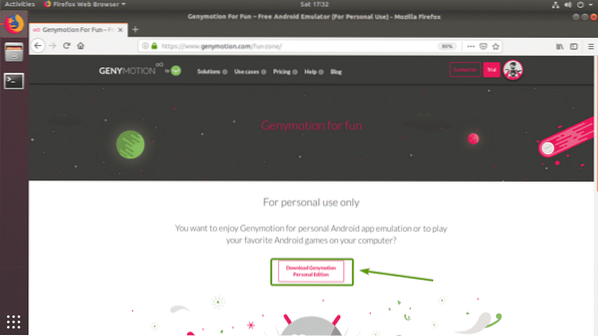
Klicken Sie nun auf Herunterladen für Linux (64-Bit) Schaltfläche wie im Screenshot unten markiert.
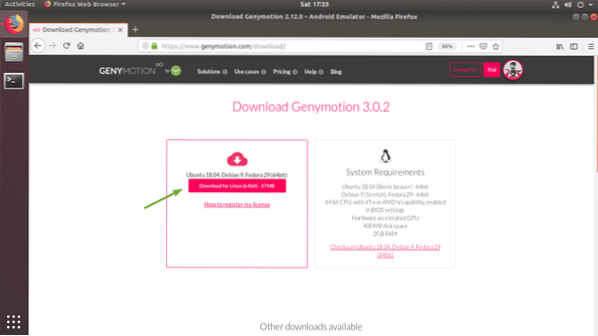
Ihr Browser sollte Sie auffordern, die Genymotion-Installationsdatei zu speichern. Klicke auf Datei speichern um es zu retten.

Ihr Browser sollte mit dem Herunterladen des Genymotion-Installationsprogramms beginnen.

Genymotion installieren:
Sobald das Genymotion-Installationsprogramm heruntergeladen wurde, sollten Sie es im ~/Downloads/ Verzeichnis.
$ ls -l ~/Downloads/
Machen Sie nun das Installationsprogramm mit dem folgenden Befehl ausführbar:
$ chmod +x ~/Downloads/genymotion-3.0.2-linux_x64.Behälter
Führen Sie nun das Genymotion-Installationsprogramm mit dem folgenden Befehl aus:
$ sudo ~/Downloads/genymotion-3.0.2-linux_x64.Behälter
Jetzt drücken ja und drücke dann

Genymotion sollte installiert sein.
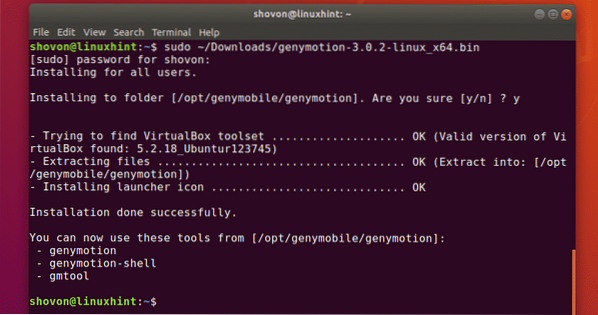
Genymotion ausführen:
Jetzt finden Sie Genymotion im Anwendungsmenü von Ubuntu 18.04 LTS.

Geben Sie nun Ihre Genymotion-Anmeldeinformationen ein und klicken Sie auf NÄCHSTER.
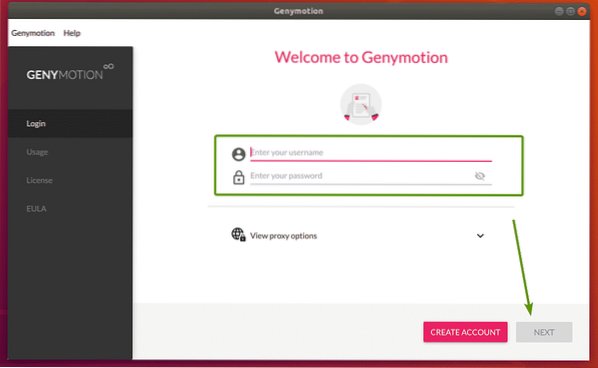
Wählen Sie nun Persönlichen Gebrauch und klicke auf NÄCHSTER.
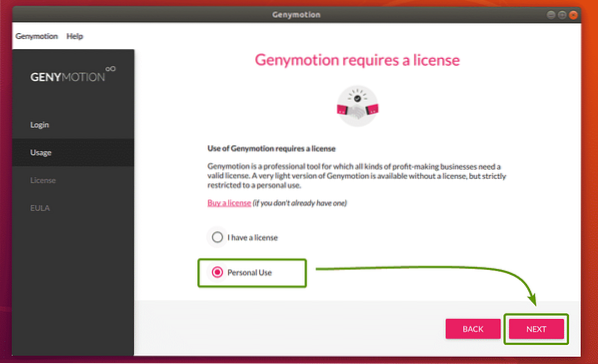
Jetzt überprüfen Ich habe die Endbenutzer-Lizenzvereinbarung gelesen und akzeptiere sie und klicke auf NÄCHSTER.
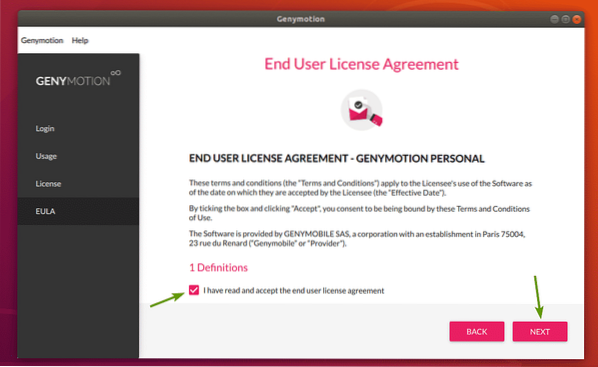
Genymotion sollte starten.

Erstellen von virtuellen Genymotion Android-Geräten:
Genymotion bietet viele verfügbare Vorlagen für virtuelle Android-Geräte zur Auswahl. Sie können nach Vorlagen suchen, sie filtern nach dem Formfaktor (Telefon, kleines Tablet, großes Tablet), Android-API (Android 8, Android 9 usw.), Dichte (Bildschirmpixeldichte) und Größe (Bildschirmgröße/Auflösung).
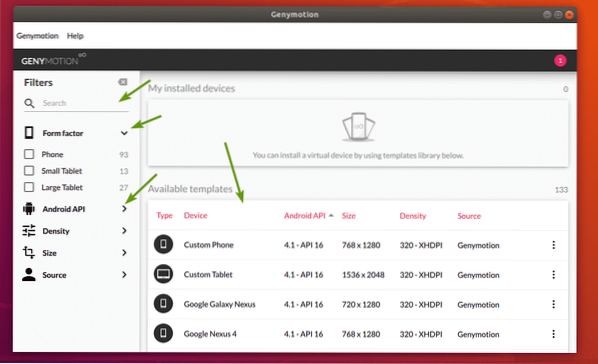
Wählen Sie nun ein Gerät aus, das Ihnen gefällt und klicken Sie auf das Menüsymbol und dann klick auf Installieren.
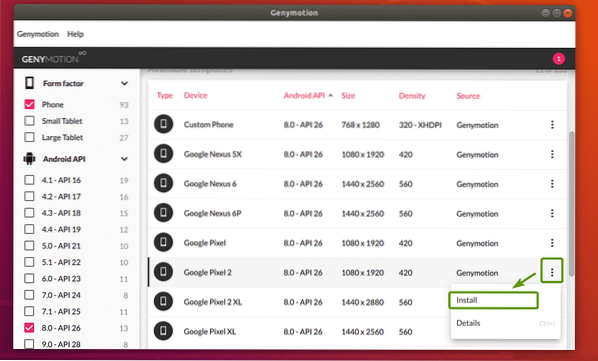
Jetzt können Sie einen Namen für Ihr virtuelles Gerät eingeben, die Bildschirmauflösung und Pixeldichte aus einigen vordefinierten auswählen oder eine benutzerdefinierte Bildschirmauflösung und Pixeldichte festlegen. Wenn Sie das virtuelle Gerät im Vollbildmodus starten möchten, aktivieren Sie Im Vollbildmodus starten Kontrollkästchen.
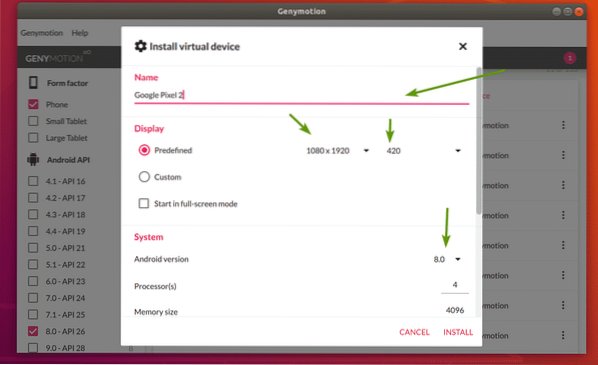
Sie können auch die gewünschte Android-Version auswählen, die Anzahl der Prozessorkerne auswählen, die dem virtuellen Gerät zugewiesen werden sollen, die Speichergröße festlegen usw. Wenn Sie fertig sind, klicken Sie auf INSTALLIEREN.
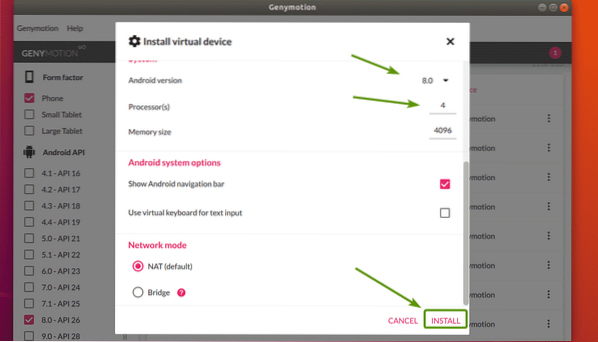
Genymotion sollte mit dem Herunterladen der erforderlichen Dateien beginnen, um das virtuelle Gerät zu erstellen.
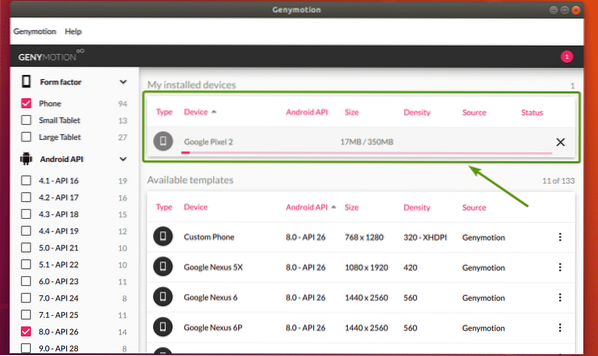
Sobald das virtuelle Gerät bereit ist, sollte es in aufgeführt werden Meine installierten Geräte Sektion.
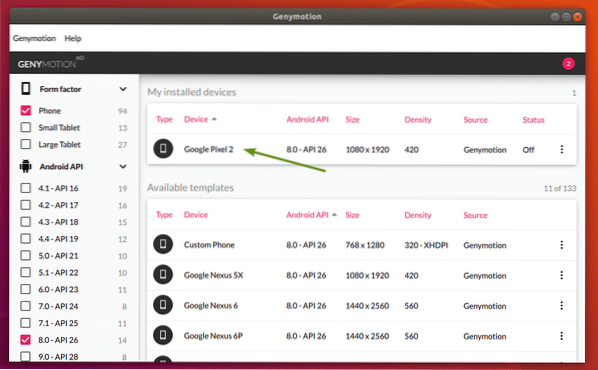
Um nun das virtuelle Gerät zu starten, klicken Sie auf das Menüsymbol und klicke auf Start.
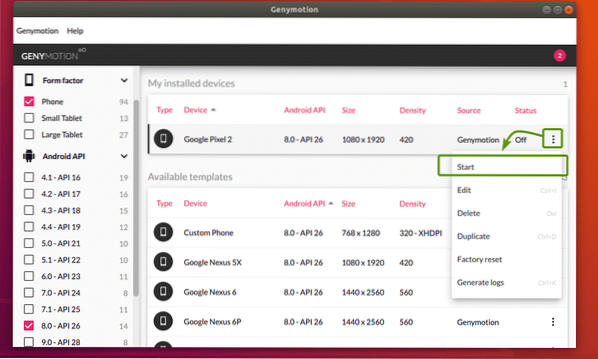
Wie Sie sehen, startet Genymotion das virtuelle Gerät.
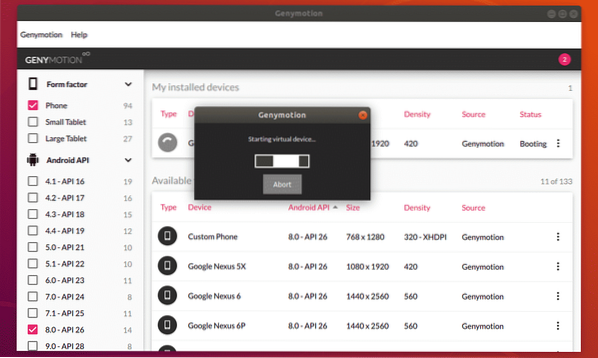
Nach einer Weile sollte ein virtuelles Android-Gerät gestartet werden. Jetzt können Sie Android-Apps darauf installieren, Ihre Lieblingsspiele ausführen und vieles mehr auf diesem virtuellen Gerät.4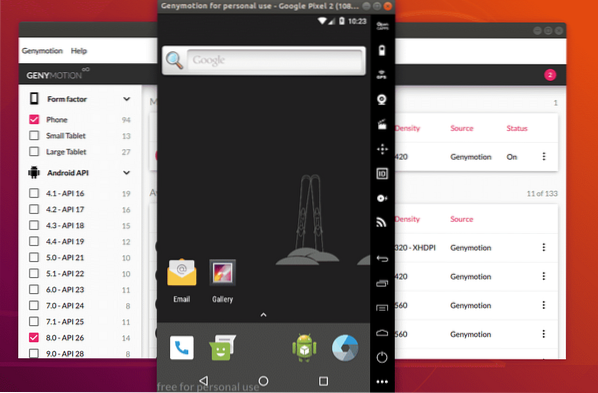
Sie können mit Genymotion so viele virtuelle Android-Geräte erstellen, wie Sie möchten.
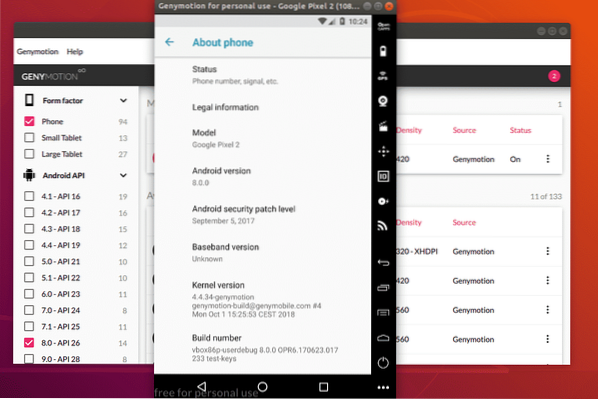
So installieren Sie den Genymotion Android-Emulator auf Ubuntu 18.04 LTS. Danke, dass du diesen Artikel gelesen hast.
 Phenquestions
Phenquestions


